8.3 过滤发现的产品列表
默认情况下,“发现的产品”列表仅显示符合下列条件的发现产品:1) 管理区域中的设备上安装了该产品,以及 2) 产品未从合规性计算中排除。您可以修改“搜索”准则以更改显示的发现产品。
例如,您可以仅显示特定制造商的发现产品,或仅显示与许可产品关联的发现产品。
-
在“ZENworks 控制中心”内,单击选项卡。
-
在“许可证管理”页中,单击。
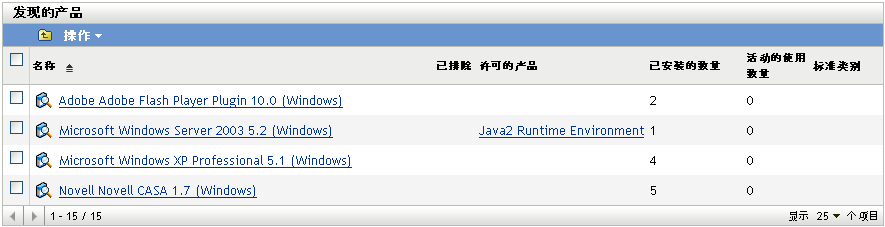
-
在“发现的产品”面板旁边的“搜索”面板中,指定用于过滤列表的准则。只有匹配定义的所有准则的产品才会显示。
名称: 指定发现产品名称(或文件夹名称)必须包含的文本。这是一个区分大小写的部分匹配字段。只要发现产品名称的任何一部分包含输入的文本,该产品就与准则匹配。
制造商: 选择特定的制造商,或选择以匹配任意制造商。
当前制造商: 选择特定的制造商,或选择以匹配任意制造商。
平台: 选择要匹配的平台( 或 )。
排除状态: 选择以下其中一种匹配方式:
-
:忽略排除状态。匹配所有发现的产品。
-
:仅匹配在计算合规性时会排除的发现产品。排除的产品无法与许可产品关联。
-
:匹配在计算合规性时不会排除的发现产品。
安装状态: 选择以下其中一种匹配方式:
-
:忽略安装状态。匹配所有发现的产品。
-
:仅匹配管理区域中安装的发现产品。
-
:仅匹配知识库中包含,但管理区域中未安装的发现产品。
使用状态: 选择以下其中一种匹配方式:
-
:忽略使用状态。匹配任意一个发现的产品。
-
:匹配记录了其活动使用量的发现产品。
-
:匹配未记录其活动使用量的发现产品。
调解状态: 选择以下其中一种匹配方式:
-
:忽略调解状态。匹配任意一个发现的产品。
-
:匹配与许可产品关联的发现产品。
-
:匹配未与许可产品关联的发现产品。
标准类别: 选择一个标准类别,或选择以匹配任意类别。
-
-
单击应用搜索准则并过滤列表。